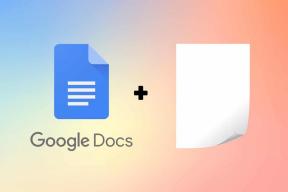A 12 legjobb Microsoft SMS-szervező tipp és trükk
Vegyes Cikkek / / November 29, 2021
Az olyan csevegőalkalmazások áradatával, mint a WhatsApp, az SMS drasztikus bukást élt át. Noha az SMS-levélszemét féktelen marad, nagyon kevesen gondolnának arra, hogy harmadik féltől származó SMS-alkalmazásokra váltsanak, mivel a natív alkalmazások megfelelő szolgáltatásokat nyújtanak. Ez azonban nem teljesen igaz.

Az SMS Organizer alkalmazás a Microsofttól egy olyan alkalmazás, amely másként gondolkodik. Még ha nem is használ rendszeresen SMS-t, ez egy kötelező alkalmazás, mert megtisztítja a beérkező spameket, valamint a promóciós SMS-eket, és a fontos üzeneteket az Ön rendelkezésére bocsátja.
Míg a bejegyzés az SMS Organizer alkalmazás 12 legfontosabb tippjére és trükkjére összpontosít, ezeket a legfontosabb okoknak is tekintheti az alkalmazásra való váltás mellett.
1. Emlékeztetők létrehozása
Az SMS Organizer alkalmazás egyedülálló funkciói közül az egyik az a képesség, hogy emlékeztetni a közelgő eseményekre például repülőjegyek, függőben lévő számlák stb. Az emlékeztetők automatikus létrehozása mellett az alkalmazás lehetővé teszi egyéni emlékeztetők létrehozását is.


Kétféleképpen hozhat létre emlékeztetőket. Az első módszerrel emlékeztetőket hozhat létre közvetlenül az Emlékeztetők képernyőről, ha megérinti az új emlékeztető ikont az alján. Ezután adja meg a megfelelő adatokat, és csatoljon SMS-t az emlékeztetőhöz.
Az emlékeztető létrehozásának másik módja magából az SMS-ből. Nyissa meg az SMS-szálat, érintse meg hosszan azt az SMS-t, amelyhez emlékeztetőt szeretne létrehozni. Ezután érintse meg a hárompontos ikont, és válassza az Emlékeztető hozzáadása lehetőséget. Adja meg az emlékeztető leírását, és állítsa be az időt és a dátumot.


2. Múltbeli emlékeztetők megtekintése
A Microsoft SMS-alkalmazása folyamatosan meglep a szolgáltatásaival. Azt gondolhatja, hogy az alkalmazás eltávolítja az emlékeztetőket, ha lejárnak. Nos, törli őket, de továbbra is ellenőrizheti korábbi emlékeztetőit. Ehhez meg kell nyitnia az alkalmazást, és meg kell érintenie az Emlékeztetők fület a tetején. Ezután érintse meg a hárompontos ikont, és válassza a Múltbeli emlékeztetők megjelenítése lehetőséget.


3. Bankkivonat megtekintése
Anélkül, hogy bejelentkezne bankszámlájára, közvetlenül ebből az alkalmazásból tekintheti meg a mini kivonatot. Ez csak akkor lehetséges, ha nem törölte az adott fiókhoz kapcsolódó tranzakciós üzeneteket, különben lemarad néhány tranzakcióról.
Jegyzet: Ne tekintse ezt a végső és hivatalos nyilatkozatnak. A tényleges bankszámlakivonat eltérő lehet.
A kivonat megtekintéséhez érintse meg a Számlák sávot, majd a Kivonat megtekintése opciót a számla alatt.

4. Csak az olvasatlan üzenetek megtekintése
Míg az SMS Organizer alkalmazás csökkenti a munkánkat azáltal, hogy az SMS-eket különféle kategóriákba sorolja, mint például a személyes, a tranzakciók és a promóciók, ugyanakkor egyszerű módot kínál az olvasatlan üzenetek szűrésére is. Más szóval, egy könnyen elérhető kapcsoló segítségével csak az olvasatlan üzeneteket tekintheti meg.
A kapcsoló minden kategória tetején található, és csak be kell kapcsolnia.

5. SMS áthelyezése egyik mappából a másikba
Ez az alkalmazás használja Mesterséges intelligencia (AI) a különböző SMS-ek kategorizálásához. Ha úgy érzi, hogy az alkalmazás rossz kategóriába helyezett egy SMS-t, lehetősége van manuálisan áthelyezni.
Ehhez érintse meg és tartsa lenyomva az áthelyezni kívánt üzenetszálat. Érintse meg az Áthelyezés ikont a tetején. Ezután válassza ki a mappát, ahová át szeretné helyezni.


Ha egy üzenetet szeretne áthelyezni, érintse meg hosszan, majd érintse meg a hárompontos ikont. Ezután válassza az Áthelyezés lehetőséget.


6. Üzenetek archiválása
A legtöbb alkalmazás már támogatja az archiválási funkciót. Szerencsére az SMS Organizer alkalmazás az egyik ilyen. Az archiválás lehetővé teszi az üzenetek elrejtését anélkül, hogy törölné őket.
SMS archiválásához érintse meg és tartsa lenyomva. Ezután érintse meg az Áthelyezés ikont, ha el szeretné helyezni a teljes szálat, ellenkező esetben nyomja meg a hárompontos ikont, és válassza az Áthelyezés lehetőséget egyetlen üzenethez. A felugró ablakban érintse meg az Archívum elemet.

7. Feladó némítása
Nem szereted az üzeneteket egy adott feladótól? A némítás egy finom módszer hogy ne kapjon értesítést egy adott feladótól érkező üzenetekről. De továbbra is kap üzeneteket tőlük.
Egy feladó elnémításához érintse meg hosszan az üzenetszálat. Ezután érintse meg a hárompontos ikont, és válassza a menüből a Feladó elnémítását. Miután elnémított egy szálat, a némítás ikon megjelenik a némított szálak mellett.


8. Kedvenc SMS
Az SMS-ek gyors eléréséhez csillaggal megjelölheti őket ebben az alkalmazásban. A csillagozott SMS-ek a Csillagozott mappában jelennek meg alul.
SMS megcsillagozásához érintse meg és tartsa lenyomva. Ezután érintse meg a Csillag ikont a tetején.


9. Csúsztatási mozdulatok módosítása
Alapértelmezés szerint az üzenetszálakon csúsztathat, ahol a jobbra csúsztatással áthelyezheti az üzeneteket, a balra húzással pedig az állapotát olvasottról olvasatlanra változtatja, vagy fordítva.
A csúsztatási műveletek módosításához kövesse az alábbi lépéseket:
1. lépés: Koppintson a hárompontos ikonra, és válassza a Beállítások lehetőséget.


2. lépés: Menjen a tábornokhoz. Görgessen le, és a Csúsztatási beállítások alatt módosítsa a Csúsztatás balra és a jobbra húzás viselkedését.


10. Engedélyezze a Swipe for Tabs funkciót
Ennek az alkalmazásnak a tetején és alján is vannak fülek. Általában a ellop mozdulat a lapok közötti váltáshoz, ami alapértelmezés szerint nincs engedélyezve. De ha szeretné használni a csúsztatási mozdulatot, az alkalmazás lehetőséget ad erre.
A lapok csúsztatásának engedélyezéséhez lépjen a Beállítások > Általános menüpontba. Itt válthatja át a lapok váltását az ellopásnál.

Biztosan észrevette, hogy az alkalmazás két különböző gesztust támogat a kezdőképernyőn, de egyszerre csak egy működik. Csúsztatást használhat lapokhoz vagy üzenetszálakhoz.
11. Használja a kézmozdulatokat a szál megváltoztatásához
Ha egy csevegési szálon belül van, nem kell visszamennie az előző vagy a következő csevegési szál megtekintéséhez. Csúsztassa jobbra vagy balra a szál megváltoztatásához.
12. Üzenetek automatikus törlése
Az alkalmazás egy érdekes funkciót biztosít, ahol szabályokat adhat hozzá az üzenetek automatikus törléséhez egy bizonyos idő elteltével. Alapértelmezés szerint letiltva, az olyan üzenetek, mint az OTP és a promóciós SMS-ek, automatikusan eltávolításra kerülnek, amint a szabályok engedélyezve vannak.
Az engedélyezéséhez lépjen a Beállítások menübe a hárompontos ikonról, és válassza a Szabályok lehetőséget. Itt megtalálja azokat a lehetőségeket, amelyekre szabályokat állíthat be. Érintse meg azt, amelyet konfigurálni szeretne, és válassza ki az időt.


Rendezze meg SMS-eit
Az SMS Organizer alkalmazás az egyik leginkább a GT munkatársai által javasolt alkalmazások. Egyéb funkciókat is kap, például SMS-ütemezést, az értesítések testreszabása és a betűméretet, valamint az üzenetek biztonsági mentését.
Bár az alkalmazás ígéretesnek tűnik, az egyetlen hátránya, hogy jelenleg Indiára korlátozódik. Ha a világ más részén tartózkodik, várnia kell, hogy élvezhesse előnyeit.